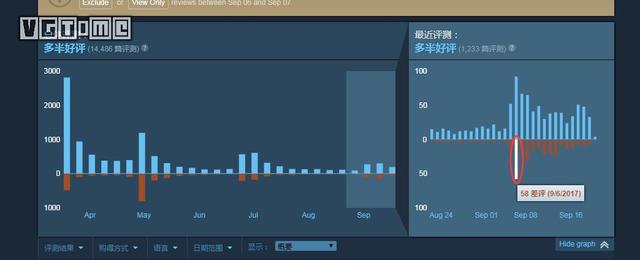eclipse中配置java环境(JAVA编程环境搭建JDK与环境变量)
JDK是 Java 语言的软件开发工具包,主要用于移动设备、嵌入式设备上的java应用程序。
jdk是整个java开发的核心,它包含了:
- JAVA开发工具(jdk\bin)
- 基础开发库(jdk\jre\lib\rt.jar)
- 基础开发库的源码(jdk\src.zip)
本次使用的是JDK1.8,详细安装步骤可以参见”JDK培优安装手册”.
注意事项:
- 同时安装多个JDK时需要使用执行环境变量来确认使用的是哪个jdk
- 安装时选择默认选项安装到默认目录即可,即: C:\Program Files\Java\jdk1.8.0_191
- 注意安装路径不要有中文或者特殊符号,比如空格等,最好目录统一

1.选择“我的电脑”→“属性”→“高级系统设置”→“环境变量”按钮,打开环境变量配置对话框。

2.在下图系统变量处,新建“JAVA_HOME”,指向JDK的安装目录,默认安装路径为C:\Program Files\Java\jdk1.8.0_181

3.新建“CLASSPATH”指向类的搜索路径,即:C:\Program Files\Java\jdk1.8.0_181\lib

4.找到Path环境变量,指向JDK下的bin目录

3.”win r”键,弹出运行窗口输入“cmd“,在弹出的窗口输入”java -version”,显示版本号即配置成功。

eclipse 是一个开放源代码的、基于Java的可扩展开发平台。就其本身而言,它只是一个框架和一组服务,用于通过插件组件构建开发环境。
本次安装的版本是 eclipse-java-2020-06-R-win32-x86_64 版本
注意Eclipse无需安装,解压即可使用,为后续使用方便,打开解压好的eclipse文件夹,选中 eclipse.exe文件,在桌面创建快捷方式即可.

注意:
Eclipse的解压路径不要有中文或者特殊符号如空格等。
我们后续需要安装的软件很多,最好目录统一,比如D:/software/eclipse
,免责声明:本文仅代表文章作者的个人观点,与本站无关。其原创性、真实性以及文中陈述文字和内容未经本站证实,对本文以及其中全部或者部分内容文字的真实性、完整性和原创性本站不作任何保证或承诺,请读者仅作参考,并自行核实相关内容。文章投诉邮箱:anhduc.ph@yahoo.com